HP ZBook 17 G2 Mobile Workstation User Manual
Browse online or download User Manual for Mixer/food processor accessories HP ZBook 17 G2 Mobile Workstation. HP ZBook 17 G2 Mobile Workstation Panduan Pengguna [no]
- Page / 87
- Table of contents
- BOOKMARKS
- Panduan Pengguna 1
- 1 Selamat Datang 11
- Mencari informasi 12
- Mencari informasi 3 13
- 2 Komponen 14
- 6 Bab 2 Komponen 16
- Panel Sentuh 17
- 8 Bab 2 Komponen 18
- 10 Bab 2 Komponen 20
- 12 Bab 2 Komponen 22
- Depan 13 23
- 14 Bab 2 Komponen 24
- Belakang 25
- 3 Sambungan jaringan 28
- Menyambung ke WLAN 29
- Menghubungkan kabel modem 31
- 4 Navigasi layar 33
- 5 Fitur-fitur hiburan 36
- Menggunakan video 37
- MultiStream Transport 39
- 6 Manajemen daya 42
- Menggunakan daya baterai 44
- Menampilkan sisa daya baterai 45
- Melepas baterai 46
- Menghemat daya baterai 48
- Menyimpan baterai 48
- Membuang baterai bekas 49
- Mengganti baterai 49
- Menggunakan daya AC eksternal 50
- Menguji adaptor AC 51
- 7 Keamanan 52
- Menggunakan kata sandi 53
- Mengeset kata sandi DriveLock 57
- 8 Pemeliharaan 64
- Membersihkan komputer 65
- Prosedur pembersihan 66
- 9 Pencadangan dan pemulihan 68
- Menggunakan alat Windows 70
- Pengembalian dan pemulihan 70
- Mengubah urutan boot komputer 72
- Memperbarui BIOS 75
- Memastikan versi BIOS 76
- Mengunduh pembaruan BIOS 76
- Perangkat keras) (UEFI) 79
- 12 Spesifikasi 81
- 14 Keterjangkauan 83
- Indeks 77 87
Summary of Contents
Panduan Pengguna
x
1 Selamat DatangSetelah mengeset dan mendaftarkan komputer, sebaiknya lakukan tahapan berikut untuk memperoleh hasil maksimal dari investasi cerdas An
Mencari informasiUntuk menemukan lokasi sumber daya yang menyediakan detail produk, petunjuk teknis pengoperasian, dan sebagainya, gunakan tabel ini.S
Sumber rujukan informasi Isi2. Pilih My PC (PC Saya), lalu pilih Warranty and services (Jaminan dan layanan).– atau –Kunjungi http://www.hp.com/go/ord
2 KomponenMencari perangkat kerasUntuk mengetahui perangkat keras yang terpasang di komputer:▲Ketik device manager (manajer perangkat) di dalam kotak
Komponen Keterangandan Dukungan HP), lalu pilih HP Documentation (Dokumentasi HP).CATATAN: Jika sebuah perangkat dihubungkan ke soket ini, speaker kom
Komponen Keterangan(5) Rongga DisplayPort Thunderbolt Menghubungkan perangkat tampilan opsional resolusi tinggi atau perangkat data performa tinggi.CA
Komponen Keterangan(1) Antena WLAN (2)* Mengirim dan menerima sinyal nirkabel untuk berkomunikasi dengan WLAN (jaringan area lokal nirkabel).(2) Anten
Komponen Keterangan(3) Tombol aktif/nonaktif Panel Sentuh Mengaktifkan atau menonaktifkan Panel Sentuh.(4) Zona Panel Sentuh Memindahkan pointer d
Komponen Keterangan(3) Lampu Panel Sentuh ●Menyala: Panel Sentuh tidak aktif.●Mati: Panel Sentuh aktif.(4) Lampu volume bisu mikrofon●Jingga: Suara
© Copyright 2015 HP Development Company, L.P.AMD adalah merek dagang dari Advanced Micro Devices, Inc. Bluetooth adalah merek dagang dari pemiliknya d
Tombol, speaker, dan pembaca sidik jari (hanya produk tertentu)Komponen Keterangan(1) Tombol daya●Jika komputer dalam keadaan mati, tekan tombol ini u
TombolKomponen Keterangan(1) Tombol esc Menampilkan informasi sistem bila ditekan dengan kombinasi tombol fn.(2) Tombol fn Menjalankan fungsi sis
BawahKomponen Keterangan(1) Cantelan pelepas baterai Melepas baterai.(2) Rongga baterai Tempat memasang baterai.(3) Slot SIM Mendukung SIM (subscrib
Komponen KeteranganCATATAN: Kipas komputer berputar secara otomatis untuk mendinginkan komponen internal dan mencegah komputer terlalu panas. Kipas in
Komponen Keterangan●Mati: Baterai terisi penuh.(4) Lampu harddisk●Berkedip putih: Harddisk sedang diakses.●Jingga: HP 3D DriveGuard telah memarkir kep
Belakang Komponen Keterangan(1) Soket RJ-45 (jaringan) Menghubungkan kabel jaringan.(2) Ventilasi Menyediakan aliran udara untuk mendinginkan kompon
Komponen (1) Nomor seri(2) Nomor produk(3) Masa berlaku jaminan(4) Nomor model (hanya produk tertentu)Komponen (1) Nama model (hanya produk tertentu
7. Masukkan kartu SIM ke dalam slot kartu SIM, lalu tekan kartu SIM ke dalam sampai terpasang dengan baik.CATATAN: Kartu SIM pada komputer Anda mungki
3 Sambungan jaringanKomputer ini dapat dibawa-bawa ke mana pun Anda pergi. Bahkan ketika berada di rumah, Anda dapat menjelajahi dunia dan mengakses i
Untuk menggunakan kontrol sistem operasi:1. Ketik control panel (panel kontrol) di dalam kotak pencarian bilah tugas, lalu pilih Control Panel (Panel
Informasi peringatan keselamatanPERINGATAN! Untuk mengurangi kemungkinan cedera akibat panas atau komputer yang terlalu panas, jangan letakkan kompute
Ikuti langkah-langkah berikut ini untuk mencari nomor IMEI dan/atau MEID:1. Dari bilah tugas, pilih ikon status jaringan.2. Pilih View Connection Sett
Menyambung ke jaringan berkabel—LAN (hanya produk tertentu)Gunakan koneksi LAN jika Anda ingin menghubungkan komputer langsung ke router di rumah Anda
2. Hubungkan ujung lain kabel ini ke soket telepon RJ-11 di dinding (2).CATATAN: Jika kabel modem dilengkapi rangkaian peredam gangguan sinyal (3), ya
4 Navigasi layarAnda dapat menavigasi layar komputer dengan beberapa cara:●Menggunakan gerakan sentuh secara langsung pada layar komputer (hanya produ
Memperbesar layar dengan menjepitkan dua jariGunakan cubit/zoom dua jari untuk memperbesar atau memperkecil tampilan gambar atau teks.●Perkecil tampil
Geser satu jari (hanya layar sentuh)Gunakan geser satu jari untuk menggeser atau menggulir daftar dan halaman, atau untuk memindahkan objek.●Untuk men
5 Fitur-fitur hiburanGunakan komputer HP Anda untuk bisnis atau hiburan, bertemu via kamera web, memadu audio dan video, atau sambungkan perangkat eks
Menghubungkan hedset PERINGATAN! Untuk mengurangi risiko cedera diri, kecilkan volume sebelum menggunakan hedfon, earbud, atau hedset. Untuk informasi
Menghubungkan perangkat video dengan menggunakan kabel VGA (hanya produk tertentu)CATATAN: Untuk menghubungkan perangkat video VGA ke komputer, Anda m
1. Hubungkan satu ujung kabel Thunderbolt DisplayPort ke rongga Thunderbolt DisplayPort di komputer.2. Hubungkan ujung lain kabel ini ke perangkat tam
iv Informasi peringatan keselamatan
Menyambungkan layar ke komputer dengan grafis AMD atau Nvidia (dengan hub opsional)CATATAN: Dengan pengontrol grafis AMD dan hub opsional, Anda dapat
Untuk mengonfigurasi perangkat layar ganda, ikuti langkah-langkah berikut ini:1. Sambungkan perangkat layar eksternal ke port VGA atau DisplayPort (DP
6 Manajemen dayaCATATAN: Sebuah komputer bisa memiliki tombol daya atau saklar daya. Istilah tombol daya yang digunakan di seluruh bagian dalam pandua
CATATAN: Anda tidak dapat menggunakan koneksi jaringan jenis apapun atau menjalankan fungsi komputer apapun sewaktu komputer dalam mode Tidur.Menyalak
●Untuk melihat persentase sisa daya baterai dan program pemakaian daya saat ini, arahkan pointer ke ikon meter daya .●Untuk menggunakan Opsi Daya, kli
Mencari informasi selengkapnya tentang bateraiUntuk mengakses informasi baterai:1. Ketik support (dukungan) pada kotak pencarian bilah tugas, dan kemu
Tips memaksimalkan masa pengosongan daya baterai:●Kurangi kecerahan layar.●Lepas baterai dari komputer bila tidak sedang digunakan atau diisi daya.●Si
1. Balikkan komputer pada permukaan yang rata dengan tempat baterai menghadap Anda.2. Geser cantelan pelepas baterai (1) untuk membebaskan pengunci ba
3. Sambil diputar ke atas (3) keluarkan baterai (4) dari komputer.Menghemat daya baterai●Ketik power options (opsi daya) dalam kotak pencarian bilah t
Membuang baterai bekasPERINGATAN! Untuk mengurangi risiko terbakar atau luka bakar, jangan membongkar, menghancurkan, atau menusuk-nusuk baterai, jang
Isi1 Selamat Datang ...
Menggunakan daya AC eksternalPERINGATAN! Jangan mengisi baterai komputer saat Anda berada di pesawat.PERINGATAN! Untuk mengurangi kemungkinan masalah
Menguji adaptor ACUji adaptor daya AC jika komputer menampakkan salah satu gejala berikut saat dihubungkan ke daya AC:●Komputer tidak mau menyala.●Lay
7 KeamananMemproteksi komputerFitur keamanan standar yang disediakan sistem operasi Windows dan utilitas Computer Setup (BIOS) non-Windows dapat melin
Menggunakan kata sandiKata sandi adalah sekelompok karakter yang Anda tetapkan untuk mengamankan data komputer. Beberapa jenis kata sandi dapat diset,
Kata sandi FungsiKata sandi master DriveLock* Memproteksi akses ke hard drive internal yang diproteksi DriveLock. Kata sandi ini digunakan juga untuk
●Tablet tanpa keyboard:▲Matikan tablet. Tekan tombol daya dikombinasikan dengan tombol volume turun sampai menu penyalaan ditampilkan, dan kemudian ke
Memasukkan kata sandi administrator BIOSSaat diminta mengisi BIOS Administrator password (Kata sandi Administrator BIOS), ketikkan kata sandi Anda (me
Mengeset kata sandi DriveLockUntuk mengeset kata sandi DriveLock di Computer Setup (Konfigurasi Komputer), ikuti langkah-langkah ini:1. Jalankan Compu
1. Matikan tablet.2. Tekan tombol daya dikombinasikan dengan tombol volume turun sampai menu penyalaan ditampilkan, dan kemudian ketuk F10 untuk memas
Memasukkan kata sandi DriveLock (hanya produk tertentu)Pastikan hard drive telah dimasukkan ke dalam komputer (bukan ke dalam perangkat penghubung ops
4 Navigasi layar ...
Mengganti kata sandi DriveLock (hanya produk tertentu)Untuk mengubah kata sandi DriveLock di Computer Setup (Konfigurasi Komputer), ikuti langkah-lang
6. Baca pesan peringatannya. Untuk melanjutkan, pilih YES (YA).7. Untuk menyimpan perubahan dan keluar dari Computer Setup (Konfigurasi Komputer), pil
Berikut adalah dua jenis firewall yang dapat dipertimbangkan:●Firewall berbasis host—Perangkat lunak yang hanya melindungi komputer yang menjadi lokas
CATATAN: Slot kabel pengaman di komputer Anda mungkin terlihat sedikit berbeda dari ilustrasi di bagian ini.1. Lingkarkan kabel pengaman pada benda ya
8 PemeliharaanPemeliharaan rutin penting dilakukan untuk menjaga komputer tetap dalam kondisi optimal. Bab ini menjelaskan cara menggunakan alat seper
Sesaat setelah kondisi ini berakhir, HP 3D DriveGuard akan mengembalikan hard drive ke pengoperasian normal.CATATAN: Hanya hard drive internal yang di
PERHATIAN: Hindari larutan berdaya pembersih kuat karena dapat merusak komputer secara permanen. Jika Anda tidak yakin dengan keamanan suatu produk pe
Bepergian dengan membawa atau mengapalkan komputerJika Anda harus bepergian dengan membawa atau mengapalkan komputer, ikuti tips berikut agar perangka
9 Pencadangan dan pemulihanBab ini memberikan informasi tentang proses berikut. Informasi dalam bab ini merupakan prosedur standar untuk hampir semua
Anda dapat menggunakan alat bantu Windows untuk membuat titik pengembalian sistem dan membuat cadangan informasi pribadi, lihat Menggunakan alat Windo
Memaksimalkan masa pengosongan daya baterai ... 35Menangani tingkat isi baterai yang rendah ...
Menggunakan alat Windows Anda dapat membuat media pemulihan, titik pengembalian sistem dan membuat cadangan informasi pribadi menggunakan alat Windows
Apa yang perlu diketahui sebelum Anda memulai●HP Recovery Manager hanya memulihkan perangkat lunak yang sebelumnya terinstal di pabrik. Perangkat luna
- atau -Hidupkan atau nyalakan ulang tablet, lalu segera tahan tombol logo Windows; kemudian pilih f11.2. Pilih Troubleshoot (Pecahkan masalah) dari m
CATATAN: Opsi Remove Recovery Partition (Hapus Partisi Pemulihan) ini hanya tersedia pada produk yang mendukung fungsi ini.Ikuti langkah-langkah berik
10 Computer Setup (Konfigurasi Komputer) (BIOS), TPM, dan HP Sure StartMenggunakan Computer Setup (Konfigurasi Komputer)Computer Setup (Konfigurasi Ko
Untuk keluar dari menu Computer Setup (Konfigurasi Komputer), pilih salah satu cara berikut:●Untuk keluar dari menu Computer Setup (Konfigurasi Komput
Memastikan versi BIOSUntuk memutuskan apakah Anda perlu memutakhirkan Computer Setup (BIOS), pertama tentukan terlebih dahulu versi BIOS pada komputer
Prosedur penginstalan BIOS berbeda-beda. Setelah pengunduhan selesai, ikuti petunjuk yang ditampilkan pada layar. Jika tidak ada petunjuk yang ditampi
Menggunakan HP Sure Start (hanya produk tertentu)Model komputer tertentu telah dikonfigurasi dengan HP Sure Start, yaitu teknologi yang terus memantau
11 HP PC Hardware Diagnostics (Diagnostik Perangkat keras) (UEFI)HP PC Hardware Diagnostics merupakan teknologi Unified Extensible Firmware Interface
Menggunakan HP 3D DriveGuard (hanya produk tertentu) ... 54Mengenali status HP 3D DriveGuar
Mengunduh UEFI versi terbaru: 1. Kunjungi http://www.hp.com/go/techcenter/pcdiags. Laman HP PC Diagnostics akan ditampilkan.2. Di dalam bagian HP PC H
12 SpesifikasiDaya masukInformasi daya di bagian ini mungkin berguna jika Anda hendak bepergian ke luar negeri dengan membawa komputer.Komputer berope
13 Pelepasan Muatan Listrik StatisPelepasan muatan listrik statis adalah pelepasan muatan listrik statis ketika dua benda bersentuhan, misalnya, senga
14 KeterjangkauanHP merancang, menghasilkan dan memasarkan produk dan layanan yang dapat digunakan oleh siapa saja, termasuk orang dengan keterbatasan
IndeksAadaptor AC, menguji 41Aksesibilitas 73alat-alat Windowsmenggunakan 60antena nirkabel, mengenali 7antena WLAN, mengenali 7antena WWAN, mengenali
kartu SIMmemasang 16kata sandiadministrator 43administrator BIOS 44DriveLock 46pengguna 43kata sandi administrator 43Kata sandi DriveLockketerangan 46
media 62menggunakan media HP Recovery 59menjalankan 61sistem 60pemulihan citraan terminimalkan61pemulihan flashdiskUSB 62pemulihan sistem 60pengaturan
Zzona Panel Sentuhmengenali 8Indeks 77
13 Pelepasan Muatan Listrik Statis ............................
More documents for Mixer/food processor accessories HP ZBook 17 G2 Mobile Workstation


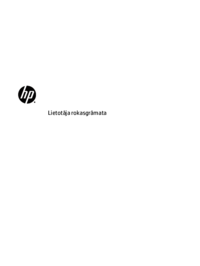
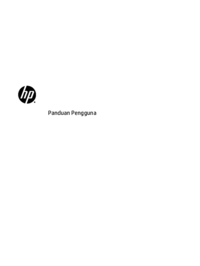

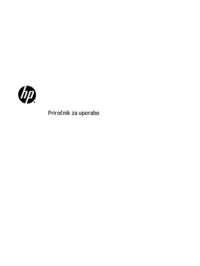





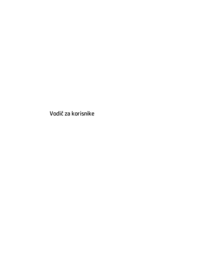





 (150 pages)
(150 pages) (52 pages)
(52 pages) (93 pages)
(93 pages) (112 pages)
(112 pages) (43 pages)
(43 pages)







Comments to this Manuals